摘要:,,要下载并安装声卡驱动,首先确定你的操作系统版本和声卡型号,然后前往声卡制造商的官方网站或可靠的驱动下载网站。下载对应型号和操作系统的驱动程序,保存至本地计算机。运行下载的文件并按照提示进行安装,通常涉及同意许可协议、选择安装路径和完成安装等步骤。确保在安装过程中不要断开网络连接,以便自动完成驱动更新和配置。重启电脑以完成安装并验证声卡是否正常运行。
本文目录导读:
在现代计算机中,声卡是处理音频信号的重要组件,而声卡驱动则是操作系统与声卡硬件之间的桥梁,如果声卡驱动出现问题,可能会导致电脑无声、音质差等问题,本文将详细介绍如何下载并安装声卡驱动,以帮助用户解决相关困扰。
了解声卡型号
在安装声卡驱动之前,首先需要了解电脑的声卡型号,可以通过以下方法查询声卡型号:
1、右键点击“我的电脑”(或“计算机”),选择“属性”。
2、在属性窗口中,点击“设备管理器”。
3、在设备管理器中,找到并展开“声音、视频和游戏控制器”部分,查看声卡的型号。
下载声卡驱动
确定声卡型号后,可以开始下载相应的驱动程序,下载声卡驱动的步骤如下:
1、访问声卡制造商的官方网站,如Realtek、Intel等。
2、在网站上找到“支持”或“驱动下载”部分。
3、输入电脑型号或声卡型号,选择适合的操作系统版本。
4、下载对应的声卡驱动程序。
安装声卡驱动
下载完声卡驱动后,按照以下步骤进行安装:
1、右键点击已下载的驱动文件,选择“以管理员身份运行”。
2、在安装向导界面中,点击“下一步”。
3、同意许可协议后,继续点击“下一步”。
4、选择安装路径或保持默认设置,点击“下一步”。
5、等待安装程序复制文件并完成安装。
6、安装完成后,重启电脑。
检查声卡驱动是否安装成功
安装完声卡驱动后,可以通过以下方法检查驱动是否安装成功:
1、在“设备管理器”中查看“声音、视频和游戏控制器”,确保声卡型号下没有黄色感叹号或问号。
2、右键点击桌面右下角的音量图标,选择“播放设备”,查看是否有声卡的选项,并测试音频输出是否正常。
常见问题及解决方案
1、安装驱动时提示“驱动程序未成功安装”:请检查下载的驱动是否与操作系统版本匹配,并尝试重新下载安装。
2、安装驱动后电脑仍然没有声音:请检查音频线路是否连接正确,确保音箱或耳机已正确连接,并尝试重启电脑。
3、声卡驱动无法识别:请确认声卡型号是否正确,并尝试在设备管理器中更新驱动程序。
本文详细介绍了如何下载并安装声卡驱动的步骤,包括了解声卡型号、下载驱动、安装驱动以及检查驱动是否安装成功,针对可能出现的常见问题提供了解决方案,希望本文能帮助用户顺利解决声卡驱动问题,保障电脑音频的正常运行,在实际操作过程中,如遇到问题,可参照本文提供的解决方案进行排查。
附加建议
为了确保电脑音频的正常运行,以下是一些建议:
1、定期更新声卡驱动:随着操作系统的更新,可能会出现与新系统不兼容的声卡驱动问题,建议定期访问制造商官网,下载并安装最新的声卡驱动。
2、使用正版驱动:避免从非官方渠道下载驱动程序,以免遭受病毒或恶意软件的侵害。
3、注意兼容性:在更换电脑或升级硬件时,注意新硬件与原有声卡的兼容性,以确保音频的正常输出。
4、保护音频设备:正确使用音频设备,避免过度调高音量,以保护扬声器和声卡。
通过本文的介绍,相信用户已经掌握了如何下载并安装声卡驱动的方法,在实际操作过程中,如遇到问题,可查阅相关教程或寻求专业人士的帮助,为了保障电脑音频的正常运行,建议用户遵循本文的附加建议,确保声卡的稳定运行。
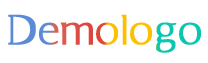



 京公网安备11000000000001号
京公网安备11000000000001号 京ICP备11000001号
京ICP备11000001号
还没有评论,来说两句吧...